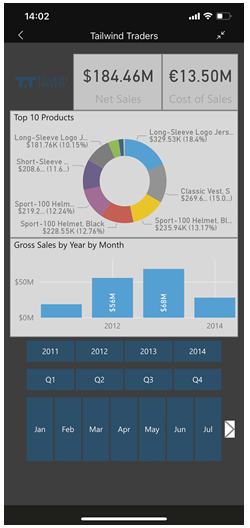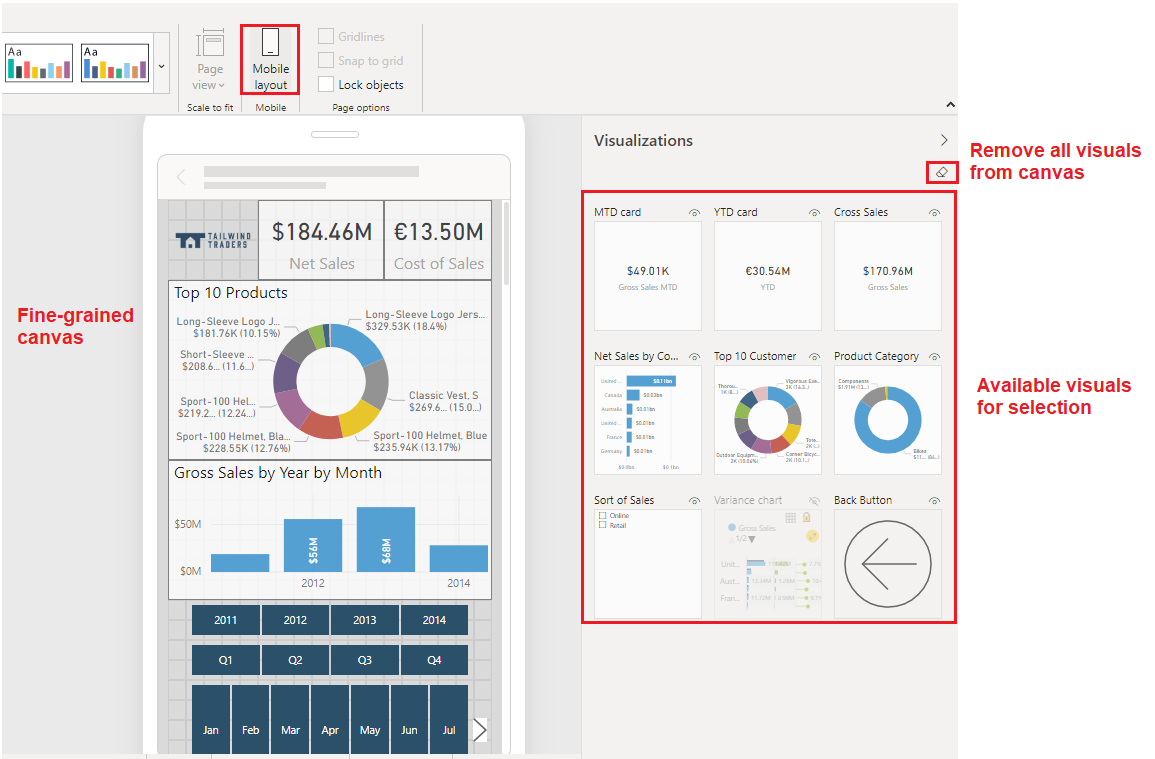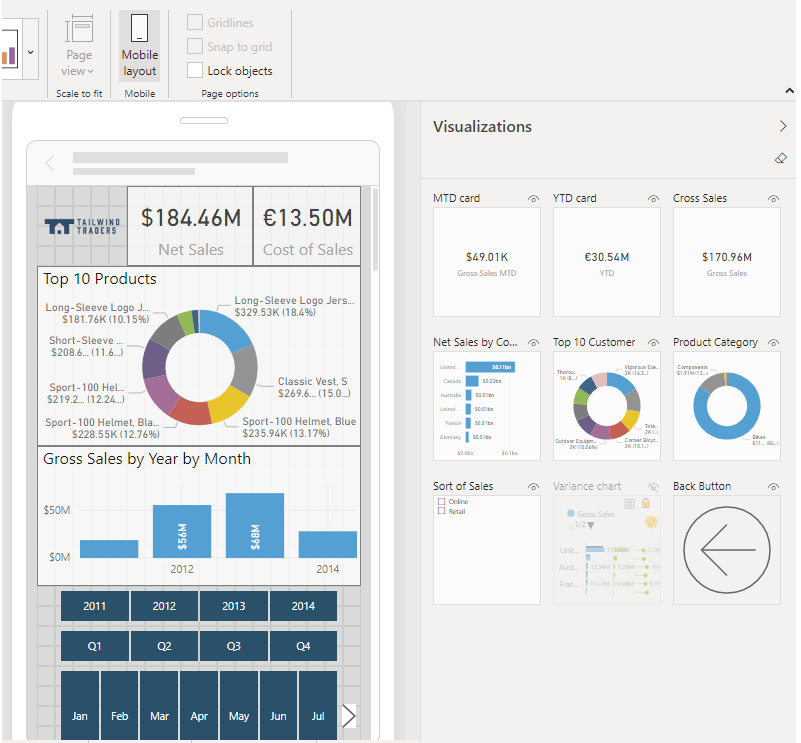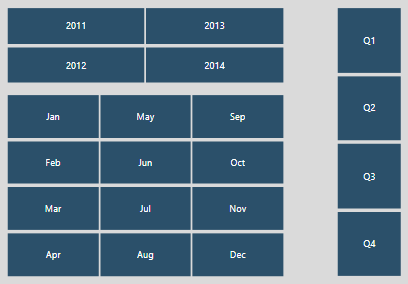Optimalizace sestav pro mobilní použití
Někteří uživatelé sestavy si budou chtít vaši sestavu zobrazit na mobilním telefonu nebo tabletu. Můžou si sice libovolnou stránku sestavy Power BI zobrazit v orientaci na šířku, můžete ale také vytvořit další zobrazení, které bude optimalizované pro mobilní zařízení a bude se zobrazovat v orientaci na výšku. Power BI vám dává možnost používat vizuály, které mají smysl pro mobilní uživatele, a tyto vizuály přeuspořádat co nejefektivnějším způsobem.
Po vytvoření sestavy pro běžné webové zobrazení můžete provést určité změny, aby byla sestava optimalizovaná pro použití na telefonech a tabletech.
Když budete chtít vytvořit verzi sestavy optimalizovanou pro mobilní zařízení, můžete:
Navrhnout zobrazení s rozložením pro mobilní zařízení, kde můžete přetáhnout určité vizuály na plátno emulátoru telefonu.
Použijte vizuály a průřezy, které jsou vhodné pro použití na malých obrazovkách mobilních zařízení.
Pokud budete chtít verzi sestavy optimalizovanou pro mobilní zařízení publikovat, stačí publikovat hlavní sestavu jako předtím. Webové a mobilní verze se publikují najednou.
Návrh rozložení mobilních sestav
Pokud chcete navrhnout zobrazení stránky sestavy optimalizované pro mobilní zařízení, začněte tím, že si pro stránku otevřete zobrazení rozložení pro mobilní zařízení. V Power BI Desktopu otevřete konkrétní stránku sestavy, vyberte kartu Zobrazení a potom vyberte Mobilní rozložení.
Výsledkem tohoto výběru bude zobrazení rolovacího (posouvatelného) plátna ve tvaru obrazovky telefonu a podokna Vizualizace, které uvádí všechny vizuály z původní stránky sestavy. Každý vizuál se zobrazí se svým názvem pro jeho snadnou identifikaci a má i indikátor viditelnosti, který je užitečný hlavně při práci se záložkami. Indikátor viditelnosti vizuálu se mění podle stavu viditelnosti vizuálu v aktuálním stavu zobrazení webové sestavy.
Pokud chcete na plátno s rozložením pro mobilní zařízení přidat vizuál, přetáhněte ho z podokna Vizualizace na plátno telefonu (nebo poklikejte na vizuál v podokně Vizualizace). Potom můžete vizuál přesunout a změnit jeho velikost stejným způsobem jako na stránce sestavy. Zopakováním těchto kroků přidejte na plátno s rozložením pro mobilní zařízení další vizuály.
Konfigurace vizuálů a průřezů pro použití v mobilních sestavách
Celá řada vizuálů v Power BI je ve výchozím nastavení responzivní, což znamená, že se dynamicky mění tak, aby se zobrazovalo maximum z dat a přehledů bez ohledu na velikost obrazovky. Při změně velikosti vizuálu upřednostňuje Power BI data a provádí drobné změny, například odebere odsazení nebo přemístí legendu, aby data vždy zůstávala viditelná. Z hlediska konfigurace vizuálů pro mobilní sestavy udělá Power BI to nejtěžší za vás. Pokud byste ale chtěli tuto výchozí responzivitu vypnout, mohli byste to udělat v části Obecné v nastavení formátu vizuálu.
Pokud jde o průřezy, které nabízejí filtrování dat sestav na plátně, můžete chtít upravit některá nastavení tak, aby byla optimalizována pro mobilní použití. Pokud budete chtít upravovat nastavení průřezů, vraťte se do režimu vytváření běžných sestav a pak zvažte následující body:
Určete, jestli si čtenáři sestav budou moct vybrat pouze jednu položku, nebo i více.
Rozhodněte o orientaci průřezů, tzn. jestli mají být svislé, vodorovné nebo responzivní (responzivní průřezy musí být vodorovné). Pokud průřez nastavíte jako responzivní, při změně jeho velikosti a tvaru se zobrazí více nebo méně možností. Pokud ho dostatečně zmenšíte, zobrazí se na stránce sestavy jako ikona filtru.